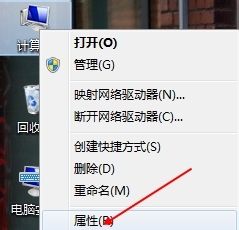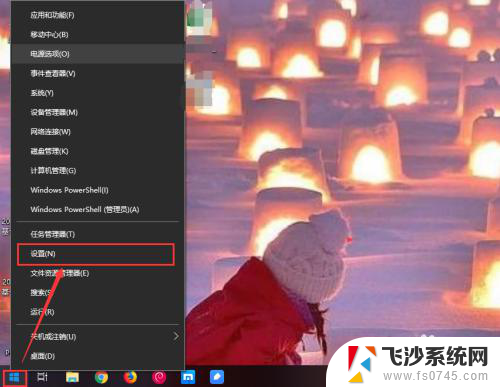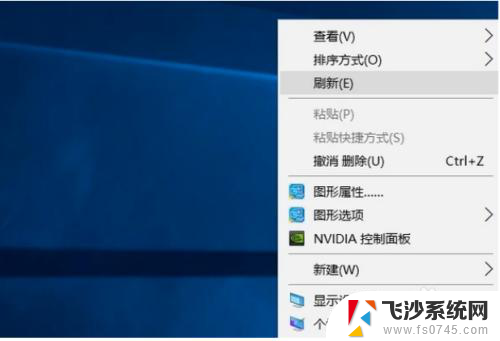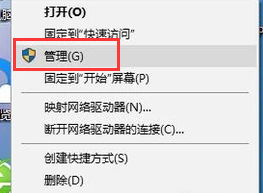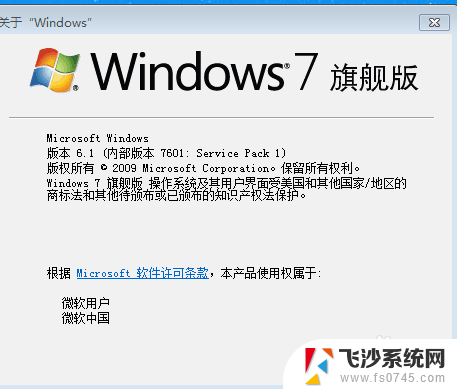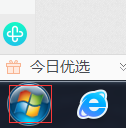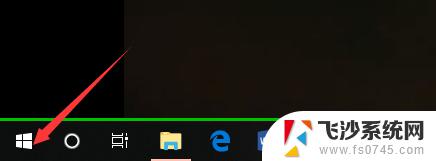系统版本查看 如何获取电脑系统的详细版本信息
在如今的信息时代,电脑已经成为人们生活中不可或缺的一部分,随着科技的不断进步,电脑的系统版本也在不断更新。对于用户来说,了解电脑系统的详细版本信息是非常重要的,因为不同的系统版本可能会带来不同的功能和性能。如何获取电脑系统的详细版本信息呢?通过查看系统版本,我们可以轻松了解到电脑的操作系统类型、版本号以及最新的更新情况。本文将介绍一些简单方法,帮助大家快速获取电脑系统的详细版本信息。
具体方法:
1.首先我们要打开自己的电脑,在桌面的空白处。用鼠标右键点击,会弹出一个菜单栏。
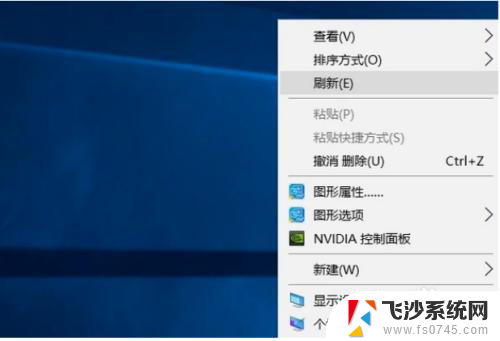
2.我们在个菜单栏中,选择个性化这个选项并点击。进入个性化设置过后,点击右上角的主页。
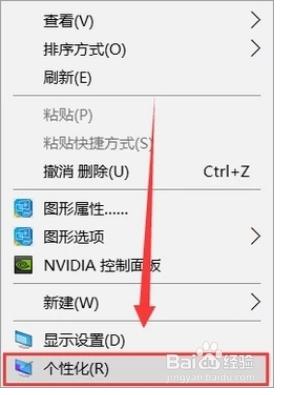
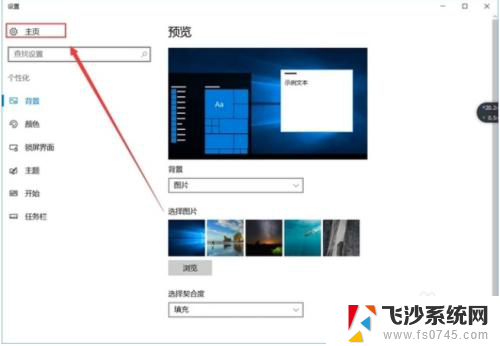
3.我们进入这个页面后,点击第一个选项,系统。在左侧栏的选项中,下滑至最下面选择关于。
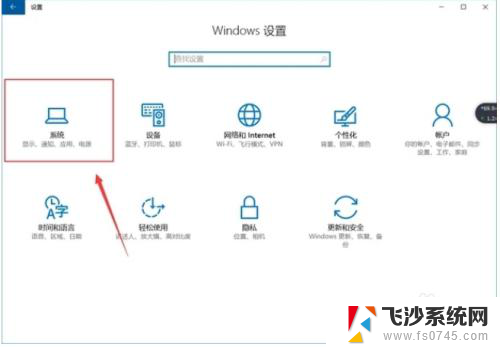
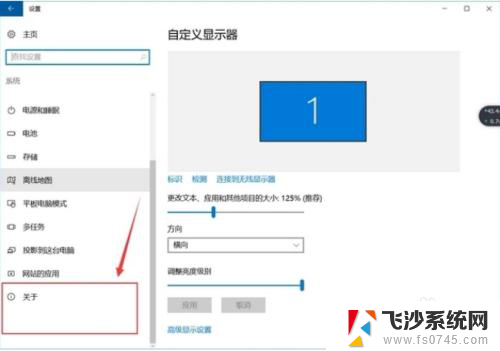
4.我们按上边的步骤操作,这个时候,我们就可以看见自己电脑版本信息了。
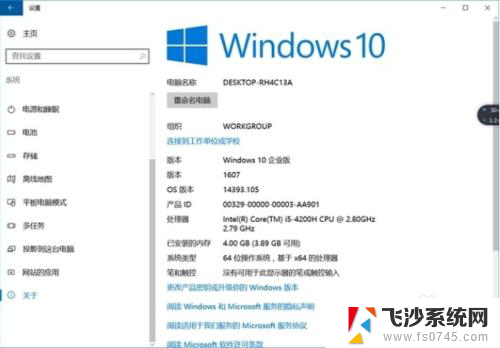
5.总结
1.右键桌面空白处,在弹出的菜单栏中找个性化这个选项并点击。
2.进入这个页面后,点击第一个选项,系统。
3.在左侧栏中下滑面现在关于,就可以看见自己电脑版本了。
以上是关于系统版本查看的全部内容,如果有需要的用户可以按照以上步骤进行操作,希望对大家有所帮助。